Пк для начинающих: Как сменить обои рабочего стола в Windows
Содержание
Как сменить обои рабочего стола в Windows
Опубликовано: в рубрике: Настройка Windows / 3 комментария
В этом материале вы узнаете, как сменить фон рабочего стола в самых популярных операционных системах — Windows 7 и Windows 10. Фон рабочего стола или как его еще называют обои рабочего стола – это неотъемлемая часть интерфейса операционной системы, определяющая ее внешний вид и настраиваемая самим пользователем в соответствии с его предпочтениями.
Как сменить обои рабочего стола в Windows 7
Изначально в Windows 7 уже есть небольшой набор фоновых изображений, среди которых можно выбрать нужное и установить его в качестве обоев на рабочий стол. Если штатные изображения не устраивают, то фон легко можно сменить на любую другую картинку, взятую из интернета или на свое собственное фото. Итак, меняем обои на рабочем столе Windows 7.
Самый простой способ поменять обои на рабочем столе – это открыть в проводнике Windows папку, в которой хранятся изображения и фотографии, щелкнуть правой кнопкой мыши на нужной картинке для вызова контекстного меню, в котором необходимо выбрать пункт «Сделать фоновым изображением рабочего стола».
Другой способ подразумевает заход в настройки персонализации Windows 7.
- Кликните правой кнопкой мышки в любом свободном месте рабочего стола для вызова контекстного меню.
- Выберите пункт «Персонализация».
- В окне настроек персонализации щелкните внизу по ссылке «Фон рабочего стола».
- В открывшемся окне выберите одно или несколько изображений из имеющихся в системе или вызовите выпадающий список «Расположение изображения» для выбора картинок или фото, находящихся в библиотеке изображений. Если нужно выбрать фон из другой папки, то указать ее можно нажав на кнопку «Обзор».
- После установки обоев рабочего стола нажать кнопку «Сохранить изменения».
При выборе нескольких изображений для фона рабочего стола, они будут меняться с периодичностью, установленной пользователем.
Как сменить обои рабочего стола в Windows 10
В ОС Windows 10 смена обоев тоже не представляет трудности. Здесь также возможна установка фона кликом правой кнопкой мыши на изображении, с выбором в контекстном меню пункта «Сделать фоновым изображением рабочего стола».
Здесь также возможна установка фона кликом правой кнопкой мыши на изображении, с выбором в контекстном меню пункта «Сделать фоновым изображением рабочего стола».
Для смены обоев через настройки персонализации, необходимо кликнуть на любом свободном месте рабочего стола правой кнопкой мыши с выбором необходимого пункта контекстного меню (как описано выше для Windows 7) и выбором в левой панели раздела «Фон»
В правой панели доступны штатные фоновые изображения, возможность указания папки (кнопка «Обзор») с пользовательскими картинками или фотографиями, а также можно выбрать режим слайд-шоу для периодического переключения обоев рабочего стола.
Как видите, сменить обои в операционной системе Windows очень просто.
Поделиться.
Что такое спящий режим | Компьютер для чайников
В операционной системе Windows есть несколько режимов выключения компьютера – это обыкновенный режим, (который полностью выключает PC), режим гибернации и спящий режим.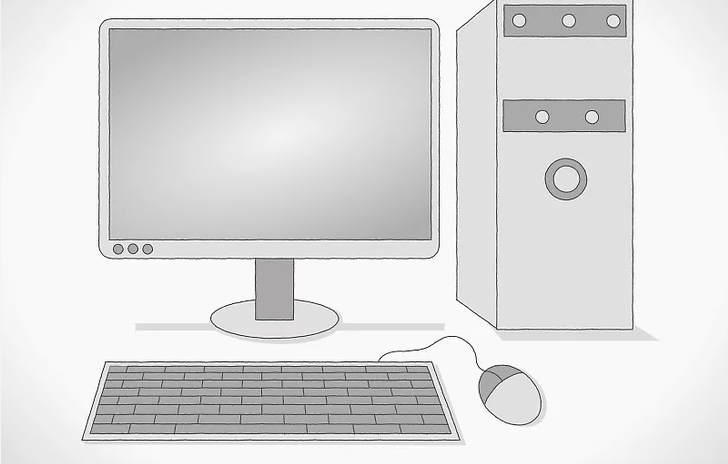 Последние два способа выключения оправданы тогда, когда пользователь хочет прервать работу на некоторое время, но нет нужды полностью выключать компьютер, и хочется сразу вернуться в свое рабочее окружение, со всеми открытыми программами и документами. Что такое спящий режим и чем он отличается от гибернации, рассмотренной ранее, будет рассказано в этой статье.
Последние два способа выключения оправданы тогда, когда пользователь хочет прервать работу на некоторое время, но нет нужды полностью выключать компьютер, и хочется сразу вернуться в свое рабочее окружение, со всеми открытыми программами и документами. Что такое спящий режим и чем он отличается от гибернации, рассмотренной ранее, будет рассказано в этой статье.
- Спящий режим компьютера. Что это такое?
- Чем отличается спящий режим от режима гибернации
- Как перевести компьютер в режим сна
- Еще по теме:
к оглавлению ↑
Спящий режим компьютера. Что это такое?
Спящий режим или режим сна – это состояние выключенного компьютера, при котором информация о текущем состоянии сохраняется в оперативной памяти, приложения остаются запущенными и ждут операций от пользователя. При этом гаснет экран, останавливается жесткий диск и система охлаждения центрального процессора. Остается питание на оперативной памяти и прочих электронных компонентах, обеспечивающих запуск системы из такого состояния. Можно сказать, что компьютер не выключен, а поставлен на паузу и при этом потребляет совсем немного электроэнергии, по сравнению с полноценной работой. Чтобы «разбудить» компьютер, достаточно просто сдвинуть мышь или нажать клавишу на клавиатуре, после чего пользователь может продолжить работу с прерванного места.
Можно сказать, что компьютер не выключен, а поставлен на паузу и при этом потребляет совсем немного электроэнергии, по сравнению с полноценной работой. Чтобы «разбудить» компьютер, достаточно просто сдвинуть мышь или нажать клавишу на клавиатуре, после чего пользователь может продолжить работу с прерванного места.
к оглавлению ↑
Чем отличается спящий режим от режима гибернации
На первый взгляд гибернация похожа на спящий режим и предназначена для того же, что и режим сна. Но процессы, происходящие в момент выключения компьютера в гибернацию, несколько иные. При подаче команды перевода в гибернацию от пользователя, компьютер сохраняет текущее состояние системы не в оперативной памяти, а на жесткий диск. После чего выключается монитор, жесткий диск и система охлаждения процессора. Т.е. гибернация – это еще более глубокий сон с еще более низким энергопотреблением, т.к. здесь не требуется подавать напряжение на оперативную память, а только на внутренние часы и минимум компонентов, нужных для запуска системы.
Режим гибернации больше предназначен для ноутбуков в целях максимального сохранения энергии аккумулятора в таком режиме. Если для настольного компьютера расход электроэнергии в режиме сна не так важен, то для ноутбука этот аспект выходит на первый план. Цена за такую экономию – более долгий старт из глубокого сна, по сравнению с простым спящим режимом. Но в любом случае время запуска системы значительно быстрее, чем запуск после полного выключения.
к оглавлению ↑
Как перевести компьютер в режим сна
Рассмотрим выключение компьютера в режим сна на примере OC Windows 7, как самой распространенной системе на момент публикации статьи.
Для перевода компьютера в спящий режим нажмите кнопку «Пуск», переведите курсор мыши на стрелку, находящуюся справа от кнопки «Завершить работу» и выберите пункт меню «Сон», после чего щелчком левой кнопки мыши подтвердите выключение компьютера в спящий режим.
Поделиться.
к оглавлению ↑
Игровой ПК для начинающих: как начать работу с компьютерными играми
Контент создается командой редакторов CNN Underscored, которые работают независимо от отдела новостей CNN. Когда вы покупаете по ссылкам на нашем сайте, мы можем получать комиссию. Узнать больше
Электроника
/
Игры
Не подчинятьсяИскусству
Си-Эн-Эн
—
Новые PS5 и Xbox Series X могут быть сейчас в моде, но для многих лучший способ играть в игры по-прежнему находится перед мышью и клавиатурой. Компьютерные игры популярны как никогда благодаря множеству отличных вариантов покупки или сборки мощного компьютера, на котором можно играть в популярные игры, такие как Cyberpunk 2077 и Star Wars Squadrons, при самых оптимальных настройках.
Более того, компьютерные игры больше не являются нишевым хобби, предназначенным для хардкорных энтузиастов с кучей денег, которые они могут потратить. Хотя вам придется вложиться немного больше, чем в консоль, существует множество надежных стартовых систем, которые обеспечат вам отличную производительность для крупнейших игр-блокбастеров на долгие годы. Более того, выгоды от инвестиций в хороший ПК выходят далеко за рамки игр, а возможность модернизации игровых ПК дает им гораздо более длительный срок службы, чем любая консоль.
Хотите попробовать компьютерные игры? Здесь есть все, что вам нужно знать, в том числе основные характеристики и функции, на которые следует обратить внимание, и наши рекомендации по выбору лучших игровых ПК для начинающих.
JJFarquitectos
Не поймите нас неправильно: мы любим консоли, от их простоты использования «подключи и работай» до захватывающих эксклюзивных игр. Но компьютерные игры предлагают уровень гибкости, максимальной производительности и разнообразия игр, который трудно превзойти, а отличный игровой компьютер может служить отличным дополнением или альтернативой PlayStation, Xbox или Nintendo Switch.
Самая большая библиотека игр
Начнем с того, что обладание хорошим игровым ПК с Windows открывает вам доступ к тысячам и тысячам игр, которые охватывают буквально десятилетия, а кульминацией является выбор игр, который затмевает даже самые надежные консольные библиотеки.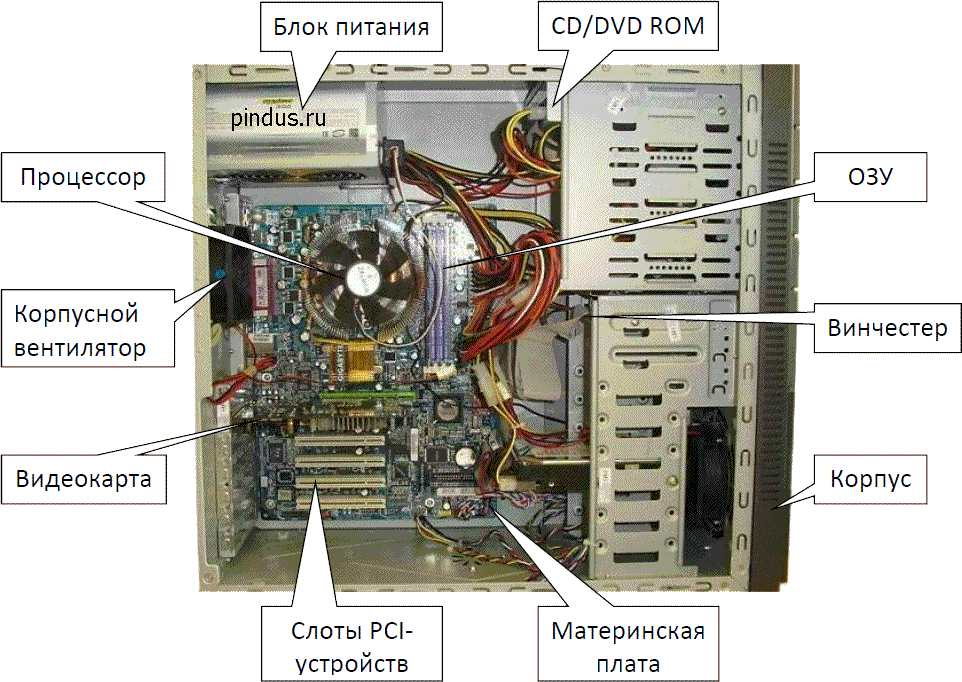 Вы можете отправиться в прошлое и сыграть в оригинальные игры Doom, Quake и Half-Life, насладиться современной классикой, такой как BioShock и The Sims, и максимально использовать современные любимые игры, такие как Control и The Witcher 3.
Вы можете отправиться в прошлое и сыграть в оригинальные игры Doom, Quake и Half-Life, насладиться современной классикой, такой как BioShock и The Sims, и максимально использовать современные любимые игры, такие как Control и The Witcher 3.
А поскольку Microsoft публикует все свои основные игры (и предлагает Xbox Game Pass) на ПК, хорошая игровая установка избавляет от необходимости искать Xbox Series X для игры в новейшие игры Gears, Halo и Forza. Игра на ПК также означает, что вы не ограничены одной конкретной витриной: такие платформы, как Steam, Origin и Epic Games Store, предлагают несколько способов покупки и сохранения.
«Существует заблуждение, что компьютерные игры дороже консольных, но это неправда», — говорит Линус Себастьян, основатель популярного канала YouTube Linus Tech Tips._karandashom-step-3.jpg) «Благодаря количеству конкурирующих игровых площадок для ПК одна и та же игра часто дешевле на ПК, что приводит к значительной экономии в течение срока службы машины, если вы покупаете много игр».
«Благодаря количеству конкурирующих игровых площадок для ПК одна и та же игра часто дешевле на ПК, что приводит к значительной экономии в течение срока службы машины, если вы покупаете много игр».
Платформа для ПК также не лишена собственных привлекательных эксклюзивов, от популярных онлайн-шутеров, таких как Valorant, до чрезвычайно популярного многопользовательского экшена World of Warcraft.
«ПК — это платформа, на которой в основном создаются игры», — говорит Льюис Уорд, руководитель отдела игр и AR/VR в исследовательской фирме IDC, отмечая, что такие популярные игры, как Minecraft и Among Us, дебютировали на ПК. «Прорывные инди-игры почти всегда сначала появляются на ПК… Просто каталог намного глубже, чем каталоги консольных игр».
Высочайшая производительность
Если вы заботитесь о производительности, то компьютерные игры определенно для вас. Даже прилично доступная установка может обеспечить вам игры в формате 1080p с высокой частотой кадров (по сути, насколько плавно работает игра). Те, кто хочет выложиться по полной, могут насладиться захватывающими играми в разрешении 4K со скоростью 60 кадров в секунду и выше — уровень производительности, с которым консоли только начинают сталкиваться.
«Поскольку передовые технологии для ПК постоянно опережают консоли, если ваша сумка — это игры со скоростью 120+ кадров в секунду или если вам нравится мультимониторный или сверхширокий игровой процесс, это в основном ограничивается форм-фактором ПК», — говорит Уорд.
И независимо от того, покупаете ли вы готовую систему или создаете собственную, большинство игровых ПК можно модернизировать, а это означает, что со временем вы можете заменять более качественные компоненты. Это то, что вы просто не можете сделать на консолях.
«Игровой ПК может стоить дороже, но некоторые детали — например, корпус или блок питания — можно использовать в течение двух полных циклов консоли, прежде чем потребуется их замена», — говорит Себастьян.
Вы можете играть так, как хотите
cnn.com/_components/paragraph/instances/paragraph_DC4CD0C7-7912-1D97-F4C2-CDD7153614E1@published» data-editable=»text» data-component-name=»paragraph»>Игровые ПК также дают вам свободу выбора контроллера — будь то беспроводной геймпад Xbox, Sony DualShock 4 или надежная мышь и клавиатура. Это также лучшая платформа для энтузиастов виртуальной реальности с поддержкой широкого спектра гарнитур, включая доступные Oculus Rift S и высококачественные HTC Vive Cosmos.
«На ПК вам нужен монитор, башня, клавиатура и мышь, и все готово, но вы также можете продолжать наращивать свою систему, чтобы предлагать возможности, которые просто недоступны на консоли», — говорит Себастьян.
Тройные мониторы, чтобы показать вам, что вы видите периферийным зрением в играх-симуляторах вождения и полета? Ага. Аксессуары для отслеживания движения, которые заставляют вас чувствовать, что вы действительно находитесь в игре? Ах, да. Ароматические масла, которые дуют на вас разными запахами в зависимости от игрового процесса? Ну, это еще не совсем здесь, но есть прототипы!
Аксессуары для отслеживания движения, которые заставляют вас чувствовать, что вы действительно находитесь в игре? Ах, да. Ароматические масла, которые дуют на вас разными запахами в зависимости от игрового процесса? Ну, это еще не совсем здесь, но есть прототипы!
Игровые ПК могут делать гораздо больше, чем просто игры
И в отличие от консолей, отличный ПК может делать гораздо больше, чем просто играть в игры или транслировать фильмы и телепередачи. Хороший игровой настольный компьютер можно использовать как мощный компьютер для веб-серфинга, офисной работы, редактирования видео, создания музыки и практически любой другой задачи, для которой вам нужен ПК.
«Практически любая игровая установка стоимостью более 500 долларов в наши дни способна транслировать и редактировать видео с разрешением не менее 1080p, что позволяет вам делиться своими игровыми впечатлениями в прямом эфире или загружать отснятый материал и вместе редактировать его для аудитории на YouTube», — добавляет Себастьян.
Джейсон Сиприани/CNN
Если вы новичок в компьютерных играх, огромное количество систем может быть пугающим, а список технических спецификаций для каждой системы может показаться вам вторым языком. Вот некоторые из ключевых характеристик, на которые следует обратить внимание при покупке игрового компьютера, а также наши рекомендации по типам компонентов, которые следует выбрать для вашей системы.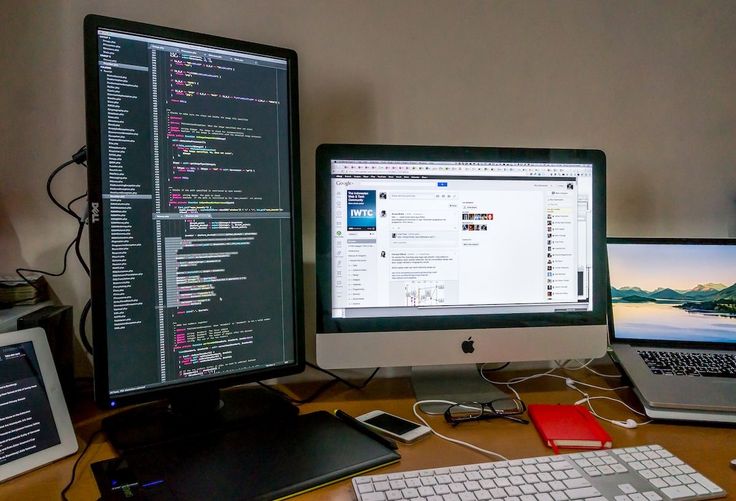
ЦП: ЦП (центральный процессор) — это, по сути, мозг вашего ПК, выполняющий все основные задачи, обеспечивающие его правильную работу. Новый игровой ПК будет поставляться либо с процессором Intel Core, либо с процессором AMD Ryzen — оба способны обеспечить первоклассную игровую производительность, а AMD, как правило, предлагает немного лучшее соотношение цены и качества.
GPU: Одна из самых важных частей любого игрового ПК, ваш GPU (графический процессор) определяет уровень визуальной точности и производительности, которые ваш компьютер может обеспечить во время игр. Два основных игрока здесь — Nvidia и AMD — по мнению экспертов Tom’s Hardware, первая выигрывает по общей производительности, а вторая предлагает более доступные цены.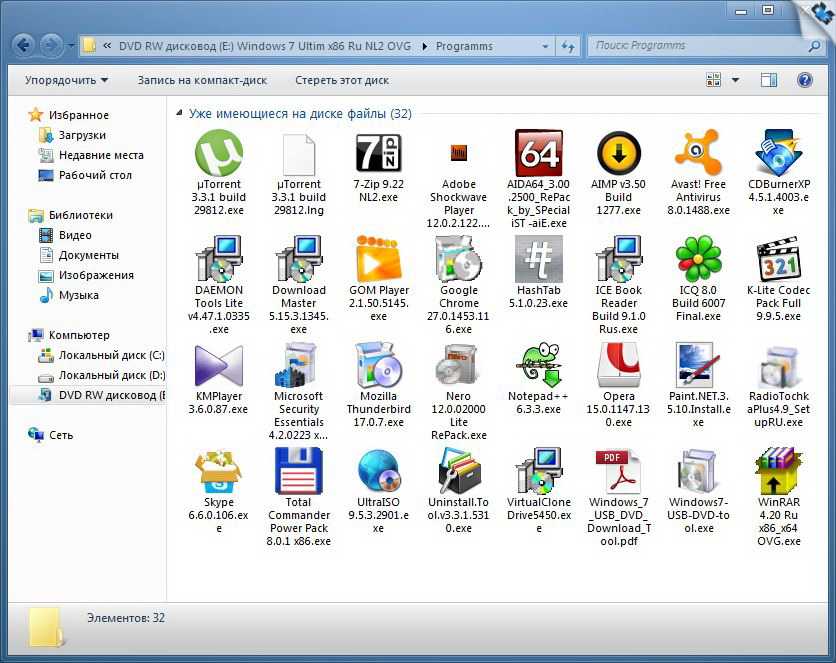
RAM: Оперативная память или RAM — это то, что позволяет вашему компьютеру быстро читать и записывать данные. Чем больше у вас оперативной памяти, тем выше общая производительность, особенно когда речь идет о многозадачности.
Память: Ваш ПК поставляется с жестким диском (HDD) или твердотельным накопителем (SSD). Поскольку это более старая технология, жесткие диски, как правило, дешевле и имеют большую емкость. Но мы рекомендуем приобрести систему с SSD, так как время загрузки и скорость загрузки игр будут значительно выше.
Что касается хороших базовых характеристик, Себастьян рекомендует начать с современного четырехъядерного процессора (например, AMD Ryzen 3 или Intel Core i3), не менее 16 ГБ ОЗУ и AMD Radeon 5700 или Nvidia GeForce 1660. Супер для вашей видеокарты.
Супер для вашей видеокарты.
«Если у вас достаточно системной памяти и дискового пространства для удовлетворения минимальных требований игры, производительность в основном зависит от процессора и видеокарты», — говорит Себастьян. «Найдите обзоры компонентов, на которые вы смотрите, чтобы увидеть, насколько хорошо они справятся с играми, в которые вы хотите играть. Если все, что вам нужно, это 60 [кадров в секунду] в Counter Strike, я готов поспорить, что вы можете начать работу за гораздо меньшую сумму, чем вы думаете».
Существует множество отличных игровых ПК для начинающих для тех, кто хочет насладиться преимуществами компьютерных игр, не переплачивая за это непомерную цену — и без необходимости собирать его самостоятельно.
Одним из популярных вариантов является игровой настольный компьютер Dell G5, который сочетает в себе солидные характеристики и компактный дизайн, который со временем можно модернизировать. Начальная конфигурация стоит всего 685 долларов, что дает вам процессор Intel Core i3 10-го поколения, видеокарту AMD Radeon RX 5300, 8 ГБ ОЗУ и жесткий диск на 1 ТБ. Этой мощности достаточно, чтобы играть в такие игры, как Call of Duty: Warzone и Gears 5 с плавной частотой кадров в разрешении 1080p, хотя мы рекомендуем использовать не менее 16 ГБ ОЗУ (дополнительно 98 долларов) и твердотельный накопитель на 512 ГБ (дополнительно 78 долларов), если вы можете. Это даст вам больше возможностей для многозадачности и значительно улучшит время загрузки.
Еще один надежный вариант — HP Omen 25L, который стоит от 799 долларов и включает в себя процессор AMD Ryzen 5 3500, видеокарту AMD Radeon RX 5500, 8 ГБ ОЗУ и твердотельный накопитель на 256 ГБ.
Если ваш бюджет выше, Alienware Aurora считается лучшим игровым настольным компьютером. Он начинается с достижимых 1009 долларов со скромными характеристиками для надежных игр с разрешением 1080p, но те, кто хочет более перспективных характеристик, могут проверить модель за 2339 долларов с процессором Intel Core i7, графикой Nvidia RTX 3070, 16 ГБ ОЗУ и 512 ГБ SSD. Этого достаточно для стабильной игры с высокой частотой кадров и разрешением до 1440p.
Есть также множество бутиков-производителей игровых ПК, которые изготовят для вас устройство на основе ваших предпочтительных характеристик и дизайна. Основываясь на недавней функции Secret Shopper от Linus Tech Tips, Себастьян рекомендует iBuyPower за общую ценность и Maingear за высококачественную поддержку клиентов. Еще одним популярным вариантом является служба NZXT BLD, которая позволяет вам выбирать игры, в которые вы больше всего любите играть, чтобы помочь вам понять, какие характеристики вам нужны.
Еще одним популярным вариантом является служба NZXT BLD, которая позволяет вам выбирать игры, в которые вы больше всего любите играть, чтобы помочь вам понять, какие характеристики вам нужны.
Джейсон Сиприани/CNN
Выбор подходящей системы — это лишь одна часть создания отличной игровой системы для ПК. Поиск подходящих аксессуаров почти не менее важен.
Хотя многие компьютеры для начинающих поставляются со стандартной мышью и клавиатурой из коробки, стоит подумать о специальной игровой мыши и игровой клавиатуре для обеспечения наилучшей производительности и долговечности. Комбинация мыши и клавиатуры, такая как Logitech G502 за 79 долларов (сейчас 39 долларов, первоначально 79 долларов) и Corsair K70 MK. 2 (89 долларов), предоставит вам большой контроль, комфорт и настройку во время игры, в то время как гарнитуры, такие как SteelSeries Arctis 1 ( 49 долларов) поможет вам полностью погрузиться в игру и позволит общаться с друзьями.
2 (89 долларов), предоставит вам большой контроль, комфорт и настройку во время игры, в то время как гарнитуры, такие как SteelSeries Arctis 1 ( 49 долларов) поможет вам полностью погрузиться в игру и позволит общаться с друзьями.
Возможно, самым важным аксессуаром, который вы купите для настройки своего ПК, является ваш монитор. Вам нужно убедиться, что вы получаете что-то, что соответствует возможностям вашей системы — дисплей 1080p, такой как ViewSonic VX2452MH (119 долларов США, первоначально 139 долларов США), отлично подойдет для системы начального уровня, в то время как те, у кого есть графика более высокого уровня карты должны проверить мониторы, такие как BenQ EL2870U (299 долларов, первоначально 499 долларов) для игры в 4K. Вы также захотите рассмотреть такие функции, как G-Sync (для видеокарт Nvidia) и FreeSync (для графических процессоров AMD). Это позволяет вашему монитору синхронизировать частоту обновления с частотой обновления вашей видеокарты, обеспечивая сверхплавную работу и предотвращая неприятные визуальные проблемы, такие как разрывы экрана.
Это позволяет вашему монитору синхронизировать частоту обновления с частотой обновления вашей видеокарты, обеспечивая сверхплавную работу и предотвращая неприятные визуальные проблемы, такие как разрывы экрана.
Джейсон Сиприани/CNN
Хотя существует множество отличных готовых систем, многие энтузиасты ПК предпочитают создавать свои собственные. Вы можете сэкономить немного денег, если решите построить свою собственную систему, и есть особый уровень удовлетворения, связанный с сборкой компьютера самостоятельно. Тем не менее, вы также должны подумать, готовы ли вы потратить время, необходимое для сборки ПК, или вы предпочитаете иметь что-то, что вы можете подключить и начать играть из коробки.
«Многие скажут вам, что строить самому дешевле, но это миф», — говорит Себастьян. «Да, это может быть немного дешевле, но если вы не придаете буквально нулевую ценность своему собственному времени, вполне вероятно, что вы могли бы просто попросить кого-нибудь собрать его для вас дешевле, чем вам придется заплатить за это самому.
«Да, это может быть немного дешевле, но если вы не придаете буквально нулевую ценность своему собственному времени, вполне вероятно, что вы могли бы просто попросить кого-нибудь собрать его для вас дешевле, чем вам придется заплатить за это самому.
«Таким образом, настоящая причина собрать свой собственный ПК в том, что вы думаете, что это будет весело. Все, от исследования деталей до фактической сборки, — это опыт обучения, который многие люди находят очень приятным, особенно когда они играют в игры на чем-то, что они построили своими руками».
Если вы решите пойти по пути «сделай сам», обязательно ознакомьтесь с нашим руководством по сборке игрового ПК.
Независимо от того, решите ли вы создать свою собственную установку или использовать множество отличных предварительно настроенных вариантов, хороший ПК откроет вам почти бесконечную библиотеку названий и позволит получить игровой опыт, который вы просто не сможете получить больше нигде. Удачи на вашем пути, и получайте удовольствие!
Примечание. Приведенные выше цены отражают цены розничных продавцов на момент публикации.
Спасибо за подписку!
Ваше приветственное письмо уже в пути.
Получайте рекомендации по товарам, обзоры и скидки несколько раз в неделю.
Подписываясь, вы соглашаетесь с нашей политикой конфиденциальности
Руководство для начинающих по покупке вашего первого игрового ПК
Автор:
Brendan Hesse
Комментарии (16)
Предупреждения
Мы можем получать комиссию за ссылки на этой странице.
Фото: Gorodenkoff (Shutterstock)
Компьютерные игры имеют репутацию дорогих и сложных игр. И, конечно же, игры на ПК, возможно, являются «глубочайшей частью» увлечения видеоиграми по сравнению с играми на консолях, но погрузиться в эти воды гораздо проще, чем вы думаете.
Если вы интересуетесь компьютерными играми, но не знаете, с чего начать, мы составили это подробное руководство, чтобы развеять несколько распространенных мифов, изучить основы комплектующих для ПК и помочь вам найти отличный компьютер начального уровня. это не будет стоить тысячи долларов.
Что вам
на самом деле нужно для игрового ПК?
Одно из самых распространенных заблуждений относительно компьютерных игр заключается в том, что вам нужна дорогая установка. Многие потенциальные компьютерные геймеры (а также их родители или супруги) по понятным причинам встревожены ценой на новые комплектующие для ПК — недавно анонсированный графический процессор Nvidia RTX 4090 стоит колоссальные 1700 долларов при запуске. Но хорошая новость заключается в том, что вам не нужны новейшие детали, чтобы играть в компьютерные игры.
Но хорошая новость заключается в том, что вам не нужны новейшие детали, чтобы играть в компьютерные игры.
Это правда, что для высокоточных графических настроек, таких как разрешения 4K и 1440p, сверхвысокая частота обновления, трассировка лучей и DLSS, требуется очень мощное и очень дорогое оборудование, но они в основном необязательны.
Одной из прелестей компьютерных игр является их гибкость. Игры часто имеют множество графических настроек, поэтому вы можете запускать их на скромном оборудовании. В Fortnite, например, есть даже специальные настройки для игры на «картофельных» ПК, а в некоторых играх вроде Guilty Gear Strive есть фанатские моды, повышающие производительность на более слабых машинах. Они могут выглядеть не так хорошо при более низких настройках графики, но обычно они работают достаточно хорошо, чтобы в них можно было играть.
Точно так же старые игры, такие как Minecraft или World of Warcraft , и более мелкие инди-игры, такие как Stardew Valley , могут работать как на слабых ПК, так и на более сильных. Дело в том, что вам не нужно оборудование высокого класса, чтобы играть в подавляющее большинство компьютерных игр. И только потому, что вы не можете играть в игру на самых высоких настройках сейчас, не означает, что вы застряли с этой производительностью навсегда. В зависимости от типа компьютера, который вы покупаете, вы можете легко перейти на более мощные компоненты в будущем.
Дело в том, что вам не нужно оборудование высокого класса, чтобы играть в подавляющее большинство компьютерных игр. И только потому, что вы не можете играть в игру на самых высоких настройках сейчас, не означает, что вы застряли с этой производительностью навсегда. В зависимости от типа компьютера, который вы покупаете, вы можете легко перейти на более мощные компоненты в будущем.
Имея это в виду, давайте рассмотрим несколько вариантов покупки вашего первого игрового ПК.
Готовые компьютеры
Готовые компьютеры — отличный вариант для начинающих геймеров, которым нужен долговременный настольный компьютер без необходимости собирать его самостоятельно. На самом деле, я просто пойду вперед и порекомендую вам не собирать свой собственный ПК, если вы только начинаете и хотите, чтобы все было проще.
Научиться собирать компьютер — часть удовольствия от компьютерных игр, но это не обязательный навык. Думайте об играх на ПК как о любом другом хобби — цель любого новичка должна состоять в том, чтобы найти доступный путь к хобби, а затем постепенно переходить к более сложным уровням, когда они чувствуют себя более комфортно. Вы не ожидаете, что рыбак-новичок свяжет свои собственные нахлыстовые мушки, поэтому не беспокойтесь о сборке собственного ПК, если вы новичок в этом хобби. Единственная хитрость здесь — найти время, чтобы найти правильную сделку.
Вы не ожидаете, что рыбак-новичок свяжет свои собственные нахлыстовые мушки, поэтому не беспокойтесь о сборке собственного ПК, если вы новичок в этом хобби. Единственная хитрость здесь — найти время, чтобы найти правильную сделку.
Популярные компании, такие как Alienware, ASUS, Origin и NZXT, отлично подходят для тех, кто хочет мощный ПК с «геймерским» дизайном, но даже их «младшие» модели могут быть чрезмерно дорогими. С другой стороны, многие ПК от таких производителей, как HP или Dell, оснащены игровым оборудованием, даже если они выглядят как скромные офисные ПК, и часто по гораздо более низким ценам — мы говорим всего о нескольких сотнях вместо нескольких тысяч. Конфигурации более низкого уровня не будут очень мощными, но большинство из них впоследствии можно будет обновить с помощью более качественных компонентов.
Как насчет ноутбуков?
Изображение: Digital Storm
Как и готовые ПК, игровые ноутбуки поставляются со всеми уже установленными необходимыми компонентами, что избавляет от необходимости покупать каждую отдельную деталь самостоятельно. Тем не менее, игровые ноутбуки могут быть одними из самых дорогих устройств и редко бывают «портативными» из-за их размера, веса или низкого времени автономной работы по сравнению со средним ноутбуком для рабочих станций. Ноутбуки также нельзя модернизировать, как настольные ПК, что делает их менее рентабельными в долгосрочной перспективе.
Тем не менее, игровые ноутбуки могут быть одними из самых дорогих устройств и редко бывают «портативными» из-за их размера, веса или низкого времени автономной работы по сравнению со средним ноутбуком для рабочих станций. Ноутбуки также нельзя модернизировать, как настольные ПК, что делает их менее рентабельными в долгосрочной перспективе.
Единственным реальным преимуществом игрового ноутбука является форм-фактор «все в одном» и относительная портативность по сравнению с ПК в корпусе Tower. Тем не менее, если вы готовы платить за мощную модель, ноутбуки могут быть столь же эффективны для игр, как и полноразмерные настольные компьютеры.
Если вам нужна самая простая портативная игровая установка, вы можете играть в игры на компактных ноутбуках или даже на Chromebook через облачные сервисы потоковой передачи, такие как Xbox Game Pass, Nvidia GeForce Now или Amazon Luna.
Потоковая передача имеет свои недостатки по сравнению с запуском игры локально на вашем оборудовании; в первую очередь изменчивое качество изображения и игрового процесса, если ваше соединение пропадает, а также необходимость постоянного подключения к Wi-Fi или мобильному интернету, предпочтительно через Ethernet или мобильные данные 5G. Настройка потоковой передачи лучше всего подходит для случайных геймеров, а не для хардкорных геймеров на ПК, но стоит подумать, если вы играете только изредка и всегда подключены к Интернету.
Настройка потоковой передачи лучше всего подходит для случайных геймеров, а не для хардкорных геймеров на ПК, но стоит подумать, если вы играете только изредка и всегда подключены к Интернету.
Steamdeck и портативные ПК
Изображение: Valve
Наконец, существуют портативные игровые устройства «все в одном». Самой популярной является Steam Deck. Он похож на Nintendo Switch, но гораздо более громоздкий и прочный, и на нем можно играть только в компьютерные игры. Таким образом, он лучше всего подходит для хардкорных игроков, но его портативность, отличные характеристики и операционная система SteamOS, ориентированная на игры, делают его достойным выбором в качестве портативного игрового ПК, если это то, что вам нужно.
Однако есть некоторые оговорки. В отличие от полноценного рабочего стола, который можно использовать для работы, игр, редактирования мультимедиа и многого другого, Steam Deck — это устройство, ориентированное на игры. Аппаратное обеспечение исправлено и не может быть обновлено, и оно не запускает Windows из коробки, поэтому не может играть во все игры. Точно так же время автономной работы низкое, поэтому ожидайте, что в основном будете использовать его дома. И даже если вы настраиваете устройство под Windows или Linux и используете внешнюю клавиатуру и мышь для запуска приложений, оно просто не создано для полноценной замены ПК.
Точно так же время автономной работы низкое, поэтому ожидайте, что в основном будете использовать его дома. И даже если вы настраиваете устройство под Windows или Linux и используете внешнюю клавиатуру и мышь для запуска приложений, оно просто не создано для полноценной замены ПК.
Существуют и другие портативные ПК, похожие на Steam Deck, от других компаний, некоторые из которых более мощные или работают под управлением полных версий Windows, но стоят дороже. Другие — просто прославленные Android-планшеты с ограниченной поддержкой игр и приложений. В любом случае я бы избегал этих устройств, если вы ищете портативную игровую установку для ПК.
Советы по покупке ПК
Хотя я настоятельно рекомендую готовый игровой ПК вместо ноутбука или портативного игрового ПК, все эти устройства упрощают процесс покупки ПК и избавляют от необходимости собирать свой собственный. Тем не менее, вы неизбежно столкнетесь с длинными спецификациями или вам будет предложено выбрать между различными компонентами при настройке конфигурации вашего компьютера или ноутбука. Мой совет здесь — придерживаться своего бюджета — не слишком беспокойтесь о том, какие детали вы получаете, если вам просто нужна бюджетная игровая установка.
Мой совет здесь — придерживаться своего бюджета — не слишком беспокойтесь о том, какие детали вы получаете, если вам просто нужна бюджетная игровая установка.
Однако, если вы работаете с более гибким бюджетом и не просто покупаете самый дешевый вариант, или вам просто любопытно узнать о различных компонентах ПК, с которыми вы столкнетесь, и о том, для чего они нужны, вот некоторые общие сведения о покупке. чаевые. Мы не будем вдаваться в рекомендации по конкретным компонентам (поскольку цены и доступность постоянно меняются), но они должны помочь вам понять, что представляет собой каждый компонент и как он влияет на игровую производительность.
- ЦП: ЦП, также известный как процессор, — это «мозг» вашего компьютера, управляющий различными компонентами, приложениями и функциями во время работы. Intel и AMD являются основными производителями процессоров. Если вы разбираете свой компьютер самостоятельно, вам нужно будет убедиться, что вы выбрали процессор, совместимый с другими вашими частями, но готовые ПК справятся с этим за вас.
 Вместо этого вас могут попросить выбрать из определенного модельного ряда. Как правило, процессор Intel i5 10-го или 11-го поколения или выше или AMD Ryzen 3, 5, 7 или 9.лучше всего подходят для игр, а модели с более высокими номерами предлагают более высокую скорость обработки и возможности многозадачности. Процессоры сложны, поэтому обязательно ознакомьтесь с нашим руководством по поиску подходящего процессора, если вам нужна дополнительная помощь.
Вместо этого вас могут попросить выбрать из определенного модельного ряда. Как правило, процессор Intel i5 10-го или 11-го поколения или выше или AMD Ryzen 3, 5, 7 или 9.лучше всего подходят для игр, а модели с более высокими номерами предлагают более высокую скорость обработки и возможности многозадачности. Процессоры сложны, поэтому обязательно ознакомьтесь с нашим руководством по поиску подходящего процессора, если вам нужна дополнительная помощь. - Видеокарта (GPU): Ваш GPU обрабатывает игровую графику и, вероятно, будет самым дорогим компонентом, который вы купите. Nvidia и AMD — два основных производителя графических процессоров. Некоторые распространенные модели начального уровня включают линейку Nvidia GTX 1660 и RTX 2000, а также серию AMD Radeon 5000. Серии RTX 3000 и 4000 от Nvidia, а также серия AMD RX 6000 намного мощнее, но все дороже (и их может быть труднее найти). Избегайте компьютеров и ноутбуков, которые используют только «встроенную графику» Intel, поскольку эти чипы не предназначены для игр.

- RAM: Это память вашего компьютера. Чем больше его у вас есть, тем быстрее он может выполнять определенные задачи. Не менее 8 ГБ ОЗУ DDR4 — это базовый уровень, который вам понадобится для бюджетного игрового ПК, но 16 ГБ предпочтительнее, если вы можете себе это позволить. 32 ГБ или более лучше всего, если вы планируете редактировать видео или транслировать на свой компьютер. К счастью, расширение оперативной памяти вашего ПК — одно из самых простых и доступных обновлений, которые вы можете сделать.
- Жесткий диск: Они составляют объем памяти вашего ПК. Твердотельные накопители (SSD) быстрее и загружают игры и приложения быстрее, чем жесткие диски (HDD), но жесткие диски более доступны по цене и могут хранить гораздо больше данных по цене. Вы можете оснастить ПК несколькими дисками и даже комбинировать твердотельные и жесткие диски. В любом случае, вам нужно по крайней мере один диск на 256 ГБ, хотя лучше всего диски на 1 ТБ — современные компьютерные игры занимают тонн дискового пространства, обычно от 20 до 100 ГБ или более, поэтому всегда полезно иметь больше места.

- Операционная система: Windows лучше всего подходит для игр, так как она имеет самую широкую поддержку игр и приложений. Некоторые игровые ПК используют версии Linux (например, SteamOS или Ubuntu), которые хороши, но могут быть трудными для изучения, если вы еще не знакомы с Linux, и могут запускать не все игры или программы.
- Корпус, материнская плата и блок питания (PSU): Последние три компонента составляют основу любой сборки ПК: самое главное, что нужно знать, это основная печатная плата, к которой подключаются все ваши компоненты. Блок питания — это то, что потребляет электроэнергию из вашей розетки и питает каждый компонент. А в корпусе безопасно и надежно размещается все оборудование. Выбор правильной модели для каждого из этих компонентов важен, но готовые ПК или ноутбуки обычно справятся с этим решением за вас.
Все вышеперечисленные компоненты входят в состав любой сборки ПК, но при покупке ПК следует помнить об этих дополнительных компонентах и аксессуарах, поскольку они редко поставляются в комплекте с готовым настольным компьютером или ноутбуком. Не забудьте учесть их в своем бюджете.
Не забудьте учесть их в своем бюджете.
- Дисплей: Для ПК начального уровня подойдет простой монитор 1080p с частотой обновления 60 Гц. Они не только более доступны по цене, вы также можете максимально использовать потенциал своего оборудования, выбрав монитор, соответствующий возможностям вашего ПК. Например, монитор 1080p с максимальной частотой обновления 60 Гц лучше подходит для более слабой системы, чем монитор 1440p или 4K с высокой частотой обновления.
- Подключение к Интернету: Если вы не планируете подключать компьютер к маршрутизатору с помощью кабеля Ethernet, вам потребуется карта Wi-Fi для беспроводного подключения. Некоторые материнские платы включают их, для других потребуется отдельный компонент.
- Клавиатура, мышь и другие периферийные устройства: Обычная клавиатура и мышь будут работать нормально, но конкурентоспособные игроки могут предпочесть ощущение и производительность механических клавиатур и игровых мышей.

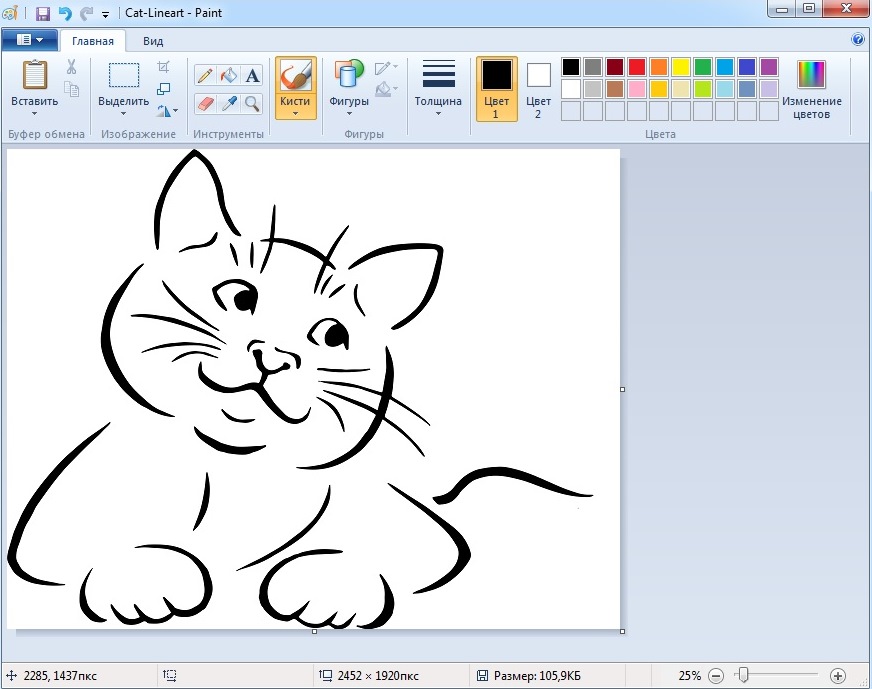 Вместо этого вас могут попросить выбрать из определенного модельного ряда. Как правило, процессор Intel i5 10-го или 11-го поколения или выше или AMD Ryzen 3, 5, 7 или 9.лучше всего подходят для игр, а модели с более высокими номерами предлагают более высокую скорость обработки и возможности многозадачности. Процессоры сложны, поэтому обязательно ознакомьтесь с нашим руководством по поиску подходящего процессора, если вам нужна дополнительная помощь.
Вместо этого вас могут попросить выбрать из определенного модельного ряда. Как правило, процессор Intel i5 10-го или 11-го поколения или выше или AMD Ryzen 3, 5, 7 или 9.лучше всего подходят для игр, а модели с более высокими номерами предлагают более высокую скорость обработки и возможности многозадачности. Процессоры сложны, поэтому обязательно ознакомьтесь с нашим руководством по поиску подходящего процессора, если вам нужна дополнительная помощь.

